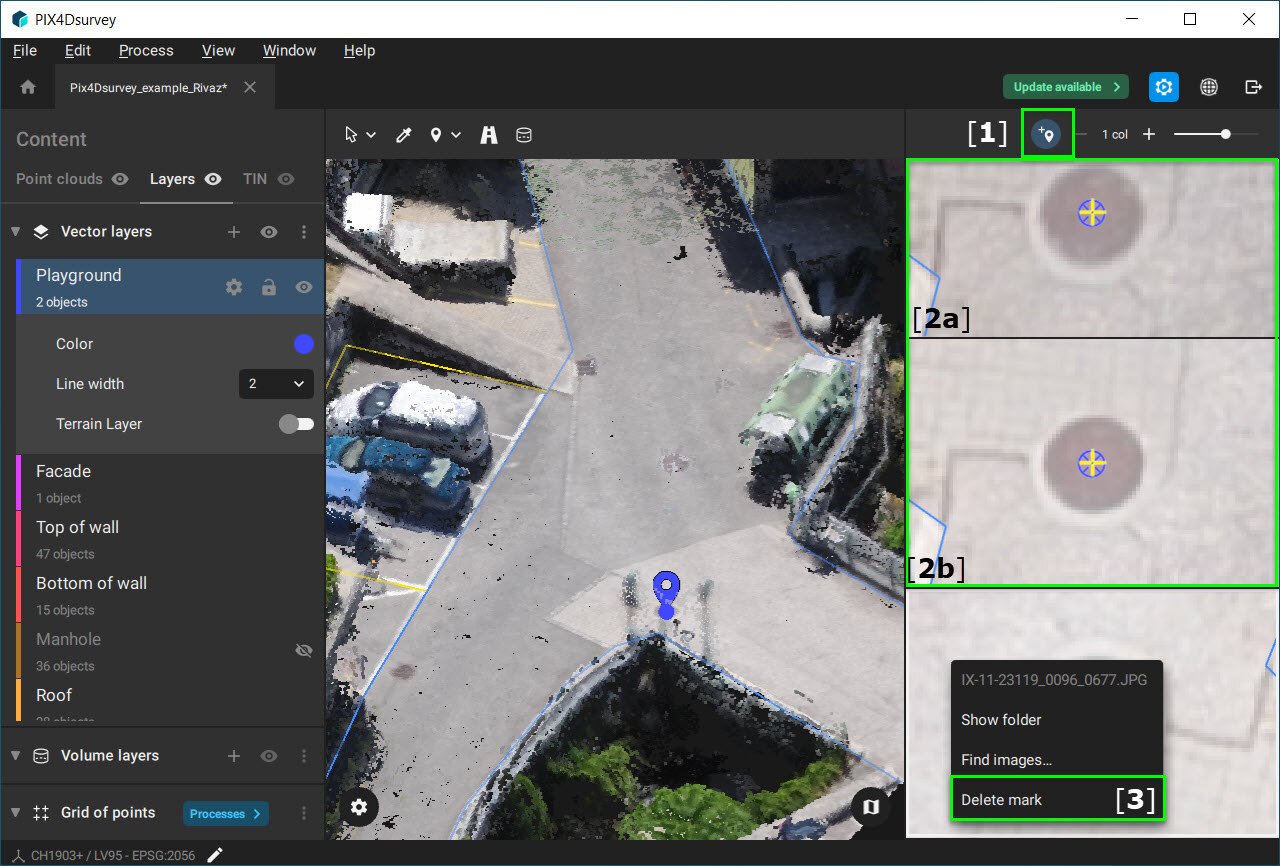画像から特徴をベクトル化する方法
PIX4Dsurveyは、画像から直接個々のマーカーを追加することができます。 これは、高密度の点群で特徴が再構築されていない場合に特に役立ちます。 マーカーを作成すると、ポリラインやポリゴン、カテナリーを作成することができます。
重要: PIX4Dmapper または PIX4Dmatic で処理されたパースペクティブ カメラのプロジェクトでのみ使用できます。 詳細については、
PIX4Dmapper プロジェクトを PIX4Dsurvey にインポートする方法または
PIX4Dmatic プロジェクトを PIXDsurvey にインポートする方法記事。
使用方法
画像パネルで[
マーカーの追加] [1]をクリックするか、ショートカットキーShift + Mを使用します。
[1]をクリックするか、ショートカットキーShift + Mを使用します。
 [1]をクリックするか、ショートカットキーShift + Mを使用します。
[1]をクリックするか、ショートカットキーShift + Mを使用します。
画像からベクトル化するには:
- 画像パネルで、マーカーを追加
 [1] をクリックします。
[1] をクリックします。 - 最初の画像 [2a] の特徴をクリックします。 黄色の十字架が表示されます。
- 2枚目の画像[2b]で同じ特徴をクリックします。 マーカーの位置は、残りの画像に円形で投影されます。
- (オプション) 追加の画像で特徴のマーキングを続けます。
- (オプション) ESC キーでベクトル化を終了します。
- (オプション)個々のマークを削除するには、マークの付いた画像を右クリックし、マークを削除[3]をクリックします。
- Enterキーを押すと編集が終了します。